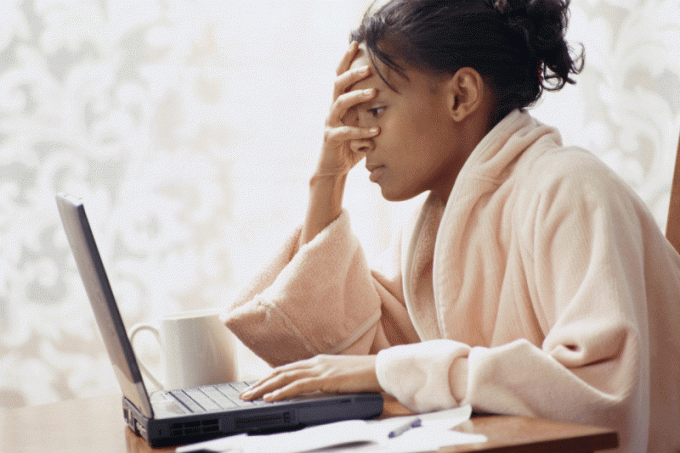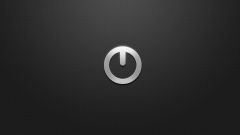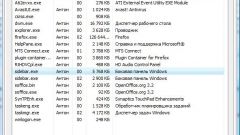Инструкция
1
Вызовите главное системное меню, нажав кнопку «Пуск», и перейдите в пункт «Панель управления». Раскройте ссылку «Оборудование и звук» и разверните узел «Диспетчер устройств». Если вход в систему был выполнен с учетной записи администратора, то окно диспетчера будет открыто сразу. Если для входа использовалась учетная запись пользователя, входящего в группу администраторов, нажмите кнопку «Продолжить» в открывшемся диалоговом окне контроля учетных записей пользователей.
2
Альтернативным методом запуска утилиты «Диспетчер устройств Windows» может послужить использование командной строки. Для этого вернитесь в главное меню «Пуск» и перейдите в диалог «Выполнить». Напечатайте mmc devmgmt.msc в строке «Открыть» и подтвердите запуск диспетчера, нажав кнопку OK. Обратите внимание на то, что это действие не может быть выполнено от имени обычного пользователя - диспетчер устройств будет доступен только для чтения.
3
Раскройте ссылку «Процессы» в открывшемся диалоговом окне диспетчера и нажмите кнопку «Отображать процессы всех пользователей» в нижней части окна. Найдите все процессы, запущенные от имени используемой учетной записи, в открывшемся каталоге, и отключайте их по одному до получения необходимого результата.
4
Для полного устранения проблемы с невозможностью остановить внешний жесткий диск необходимо избавиться от воздействия всех сторонних приложений, т.е. выполнить чистую загрузку операционной системы. Для этого осуществите перезагрузку в безопасном режиме и раскройте пункт «Панель управления». Перейдите в раздел «Администрирование» и разверните узел «Конфигурация системы». Перейдите на вкладку «Автозагрузка» в открывшемся диалоговом окне и снимите флажки на полях всех элементов, не имеющих подписи изготовителя корпорации Microsoft. Перейдите на вкладку «Службы» и повторите те же действия. Подтвердите выполнение выбранного действия, нажав на кнопку «Применить», и перезагрузите систему.
Видео по теме
Источники:
- универсальный том